Seleccionar Más/Menos
Referencia
- Modo:
Modo Edición
- Menú:
- Atajo:
Ctrl-Numpad+
- Menú:
- Atajo:
Ctrl-Numpad-
Con al menos un vértice, una arista o una cara seleccionada, Seleccionar Más/Menos expande o reduce la selección. Sin embargo, si sólo hay una selección en cualquier modo de selección, Menos la anulará.
- Intervalo de Caras
Con Intervalo de Caras activado, cada uso de la herramienta afectará el tamaño de la selección cara a cara. Cuando está desactivado, se basará en vértices o aristas dependiendo de qué Modo de Selección esté activo.
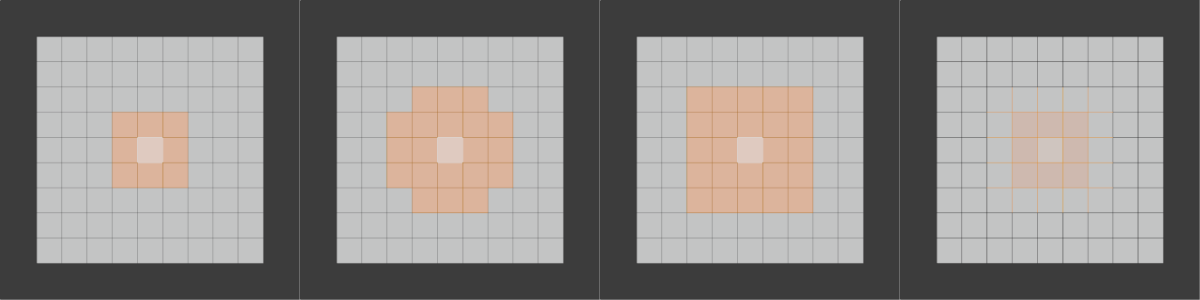
(De izquierda a derecha) selección inicial, sin Intervalo de Caras, con Intervalo de Caras y en modo selección de borde.
Seleccionar Siguiente/Anterior Activo
Referencia
- Modo:
Modo Edición
- Menú:
- Atajo:
Mayús-Ctrl-Numpad+
- Menú:
- Atajo:
Mayús-Ctrl-Numpad-
- Siguiente Activo
Esto utiliza el historial de selección para seleccionar el siguiente vértice, arista o cara en función de la topología circundante. Lo que significa que derivará la siguiente selección de las dos selecciones anteriores.
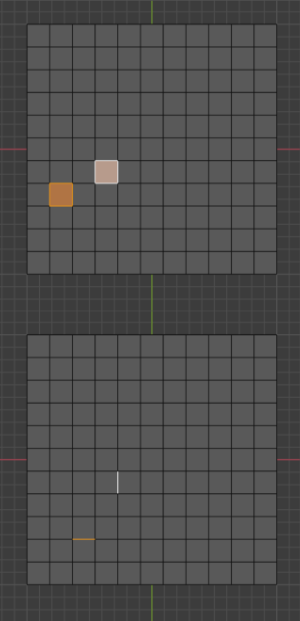
Selección Inicial. |
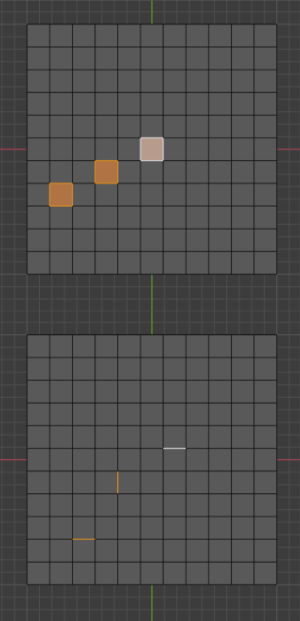
Usando Siguiente Activo una vez. |
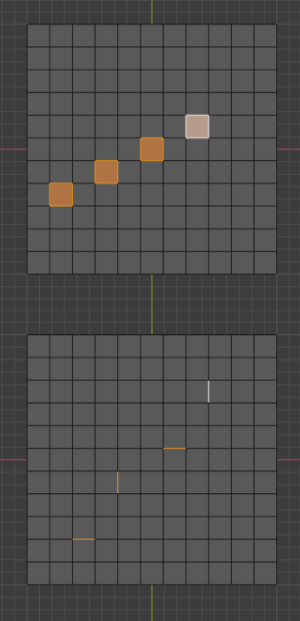
Usando Siguiente Activo dos veces. |
- Anterior Activo
Sólo se eliminará el último elemento seleccionado.